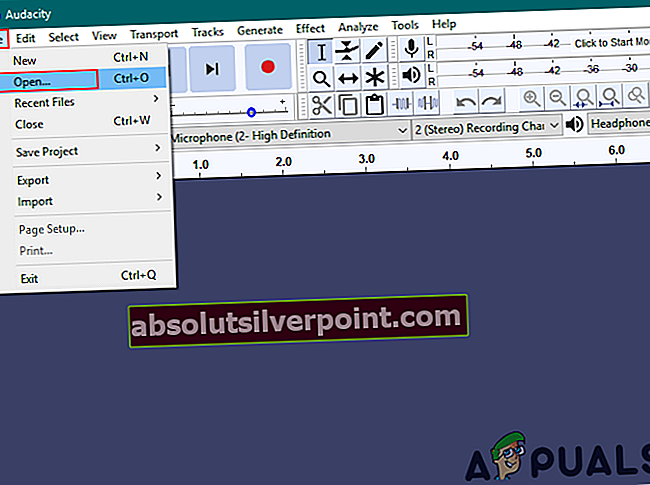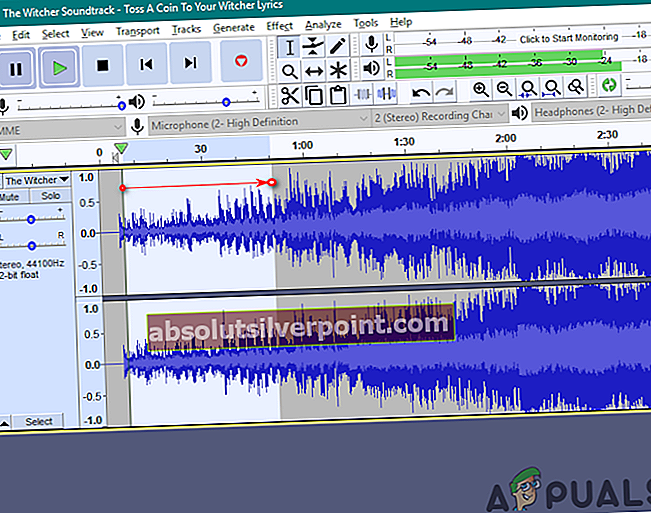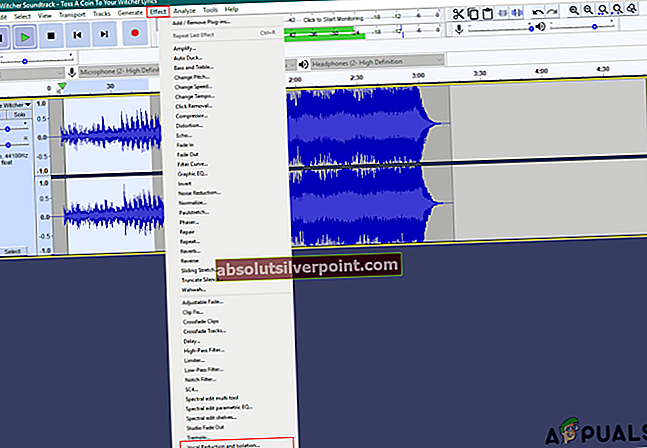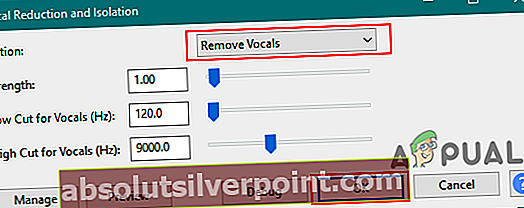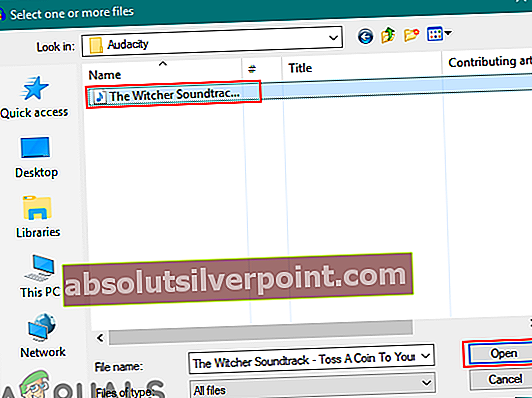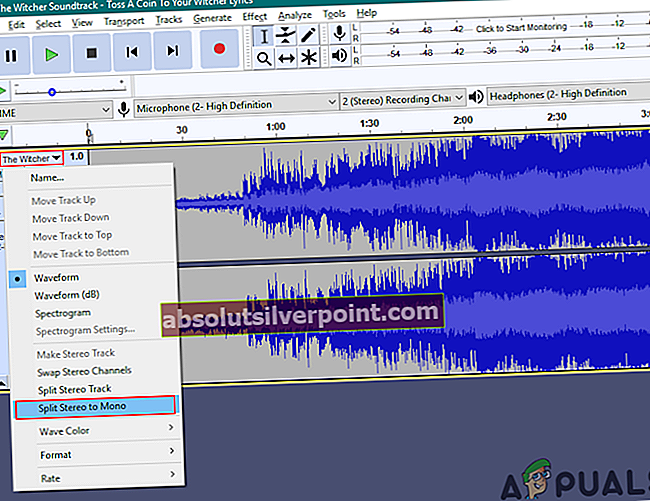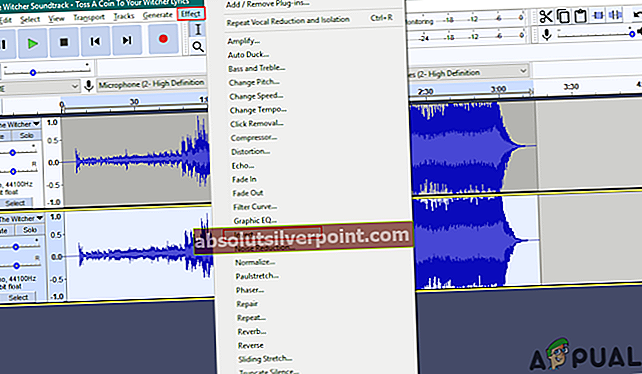Audacity je bezplatný zvukový softvér otvoreného zdroja, ktorý sa používa na úpravy a nahrávanie zvukových stôp na viacerých platformách. Jedná sa o ľahko použiteľnú aplikáciu na úpravu ľubovoľného druhu zvukových súborov. Niekedy však môže byť ťažké nájsť funkciu, ako napríklad odstránenie vokálov zo zvukových stôp. V tomto článku si ukážeme, ako odstrániť vokály z akejkoľvek zvukovej stopy v aplikácii Audacity.
Odstraňovanie vokálov v Audacity
Audacity je jednou zo slávnych aplikácií na úpravu zvukových súborov. Odstránenie vokálu zo zvukových stôp je jednoduché, ale je toho ešte viac. Je nezákonné používať zvukovú stopu kohokoľvek bez jeho súhlasu. Ani po odstránení vokálov nie je možné skladbu použiť bez práv. Ak ho používateľ používa na svoju osobnú potrebu, je dobré odstrániť vokály a použiť zvukovú stopu. Dôrazne sa však odporúča nepoužívať ho na komerčné účely, na YouTube alebo na sociálnych sieťach.
Dôležité: Bude ťažké alebo nemožné odstrániť vokály z väčšiny zvukových súborov, takže niektoré zvukové stopy nemusia fungovať rovnako ako ostatné.
Metóda 1: Odstránenie vokálu pomocou akcie Odstrániť vokál v Audacity
S najnovšími aktualizáciami získava Audacity čoraz viac funkcií. Audacity má teraz funkciu na odstránenie vokálov z akejkoľvek zvukovej stopy. Toto je predvolená metóda na odstránenie vokálov, avšak používatelia môžu kombinovať a používať s týmto efektom viacero ďalších efektov, aby si ich upravili podľa svojich predstáv. Podľa nasledujúcich pokynov odstráňte vokály zo zvukového súboru:
- Otvorené Drzosť dvojitým kliknutím na skratku alebo jej prehľadaním pomocou funkcie vyhľadávania v systéme Windows.
- Kliknite na Súbor na paneli s ponukami a vyberte ikonu Otvorené možnosť.
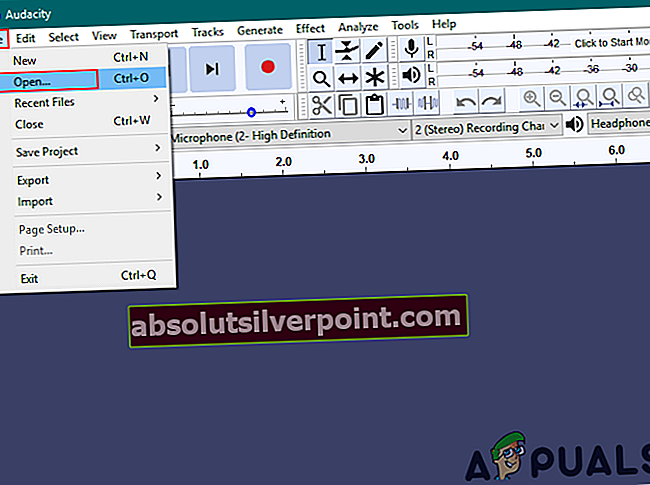
- Nájdite zvukový súbor, z ktorého chcete odstrániť vokály, a otvorené to.
- Vyberte ikonu časť trate kde existujú vokály kliknutím ľavým tlačidlom myši na stopu, ako je to zobrazené nižšie:
Poznámka: Môžete zvoliť každú vokálnu časť zvlášť a potom použiť nasledujúce kroky.
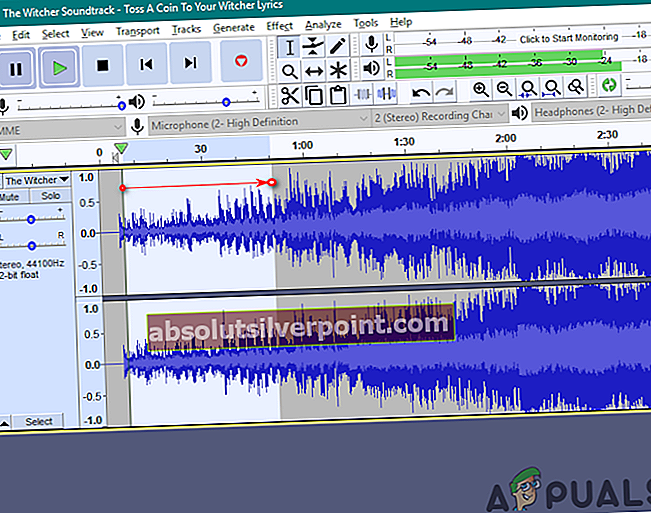
- Klikni na Účinok na paneli s ponukami a vyberte ikonu Redukcia a izolácia hlasu možnosť.
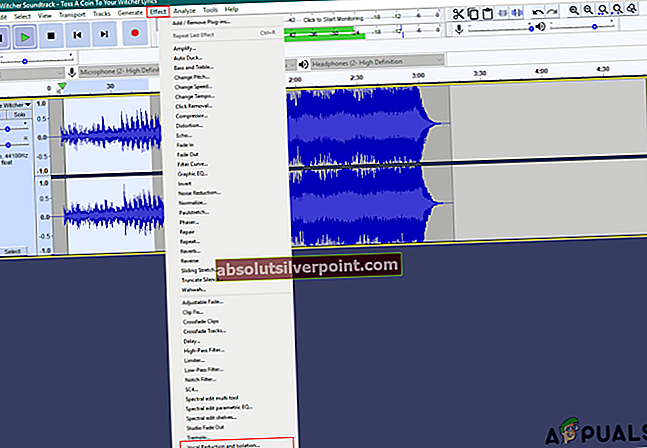
- Zmeňte akciu na Odstrániť vokály a kliknite na ikonu Ok tlačidlo.
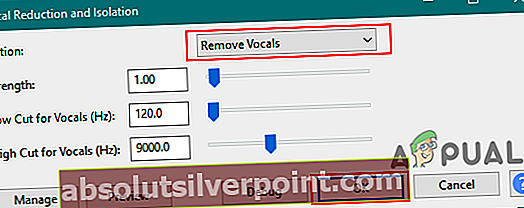
- Vokály sa odstránia zo stopy.
Metóda 2: Odstránenie vokálov pomocou prevráteného stereofónneho zvuku v Audacity
Táto metóda bola použitá skôr, ako v Audacity neexistovala možnosť odstránenia vokálov. Audacity poskytuje dva kanály každého súboru, ktorý otvoríte. Môžete ich rozdeliť a prevrátiť spodný, aby ste odstránili vokály. Táto metóda môže vyžadovať niektoré ďalšie voliteľné efekty, aby bola vylepšená. Postupujte podľa nasledujúcich krokov:
- Dvakrát kliknite na ikonu Drzosť skratku na jeho otvorenie alebo prehľadanie vo funkcii vyhľadávania Windows a kliknutie na ňu.
- Klikni na Súbor na paneli s ponukami v hornej časti a vyberte ikonu Otvorené možnosť.
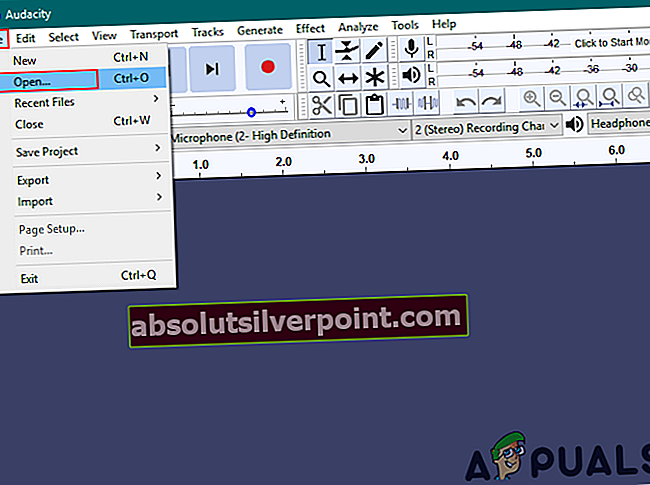
- Vyberte zvukový súbor, z ktorého chcete odstrániť vokály, a kliknite na ikonu Otvorené tlačidlo.
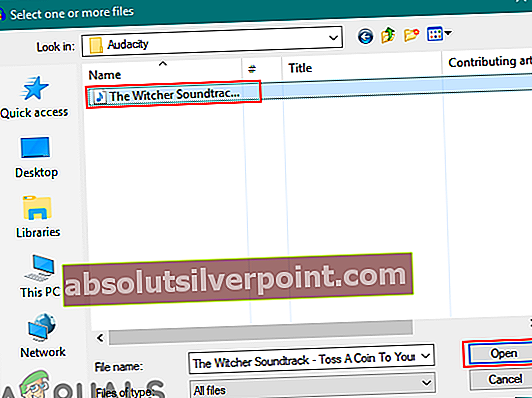
- Klikni na Ponuka Track a vyberte ikonu Rozdeliť stereofónne na mono možnosť.
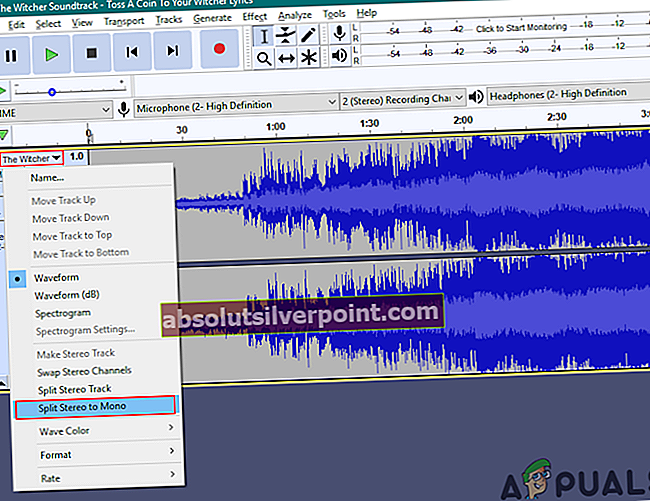
- Teraz dvakrát kliknite na ikonu spodný kanál vyberte celú stopu. Klikni na Účinok na paneli s ponukami a vyberte ikonu Obrátiť možnosť.
Poznámka: Ak stále počujete vokály, môžete tiež použiť voľbu Zosilniť v ponuke Efekt presunutím do negatívu a upraviť ju tak viac.
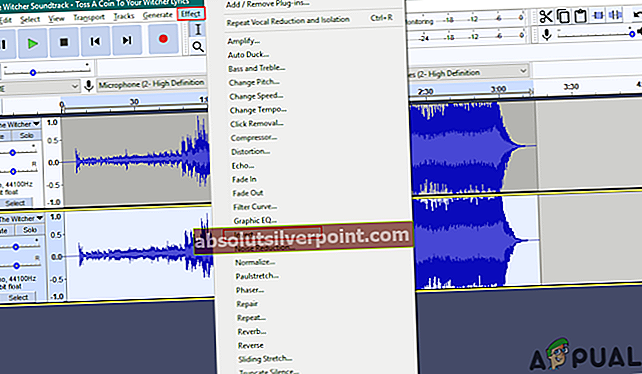
- Takmer odstráni vokály z stopy.